…Come primo tutorial parleremo del bilanciamento del bianco…
Come già sappiamo, il formato nativo delle nostre Reflex digitali è il RAW. Questo formato di file viene aperto automaticamente dal Plug-In Adobe Camera Raw, che ci permette di effettuare le prime correzioni.
In questo articolo parleremo proprio di questi piccoli accorgimenti che dobbiamo avere nella prima apertura di questi file.
A primo impatto la foto risulterà piatta e poco contrastata, ma non vi preoccupate, il file RAW si presenta sempre cosi, ma al suo interno cela moltissime informazioni che dobbiamo soltato regolare a nostro piacimento.
1° REGOLAZIONE DEL BILANCIAMENTO DEL BIANCO
Il primo passaggio fondamentale sarà la regolazione del bilanciamento del bianco, che ci permetterà di correggere già gran parte delle imperfezioni della foto.
In camera Raw i cursori atti a queste regolazioni sono i primi due in alto sulla destra “Temperatura” e “Tinta”. Con questi due possiamo dare alla foto aspetti differenti, possiamo regolare a perfezione il bilanciamento oppure dare un aspetto più interessante variando la temperatura.
Tenete sempre in considerazione che la perfetta regolazione del bilanciamento del bianco non corrisponde ad una foto più bella, ma solo una foto perfettamente regolata, quindi spetta al vostro gusto decidere in che modo regolare questi parametri.
Subito sopra a questi due cursori troviamo un menù a tendina che ci permette di avere già delle impostazioni predefinite che ci possono dare un punto di partenza per i nostri ritocchi.
– COME SCATTATO: Corrisponde alle impostazioni della nostra fotocamera al momento dello scatto
– AUTOMATICO: Cerca di correggere direttamente il software, in base alla lettura che ottiene della foto
– LUCE DIURNA: Imposta i parametri per la luce naturale del giorno
– NUVOLO: Quando la luce esterna è influenzata dalla presenza di nuvole e quindi risulta più grigiastra
– OMBREGGIATURA: Quando effettuiamo scatti in penombra, quindi in presenza di una luce affievolita
– TUNGSTENO: Scatti effettuati in presenza di lampade ad incandescenza,quando le luci calde predominano la scena
– FLUORESCENTE: Usato principalmente quando si scatta foto in interni con luci artificiali tipo neon
– FLASH: Quando scattiamo con l’ausilio della luce Flash
– PERSONALE: Ci permette di intervenire a nostro piacimento su entrambe le regolazioni
Ogni foto ha il suo risultato, quindi il mio consiglio è provare queste impostazioni per vedere cosa otterreste; comunque il punto di partenza è quello che si avvicina il più possibile alle condizioni della scena. Poi spetta ai vostri occhi scegliere quale secondo voi valorizza di più l’aspetto della vostra foto.
Questo primo metodo per bilanciare il bianco è quello più immediato e più semplice da utilizzare, ma se volete essere più precisi, potrete intervenire direttamente sulla foto tramite lo strumento di lettura (contagogge) che trovate nella barra orizzontale in alto sulla finestra.
Selezionando questo strumento (il terzo a partire da sinistra) potrete andare direttamente sulla foto e scegliere un punto in corrispondenza di un grigio medio, cosi da ottenere effettivamente una giusta calibrazione della temperatura e della tinta della foto.
Cliccando su diversi punti della vostra immagine, con tonalità diverse potrete testare il funzionamento di questo strumento, cosi da prendere più dimestichezza e soprattutto capire come agisce.
Se avete fatto divesi scatti in quelle condizioni di luce, e avete trovato la giusta calibrazione, potrete utilizzare le solite impostazioni sulle foto successive riportando semplicemente i 2 valori della temperatura e della tinta.
Un ulteriore metodo consiste nel portarsi con se quando scattate, un cartoncino bianco che provvederete a fotografare nella scena, cosi che potrete dire direttamente al programma quali valori dovrà utilizzare per una perfetta regolazione del bianco.
…Nel prossimo tutorial parleremo di esposizione…
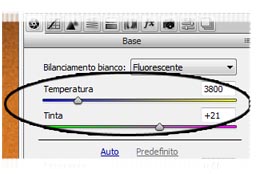
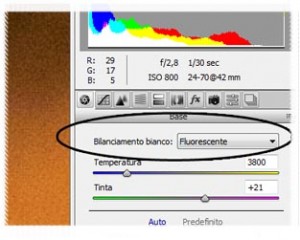
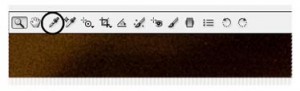
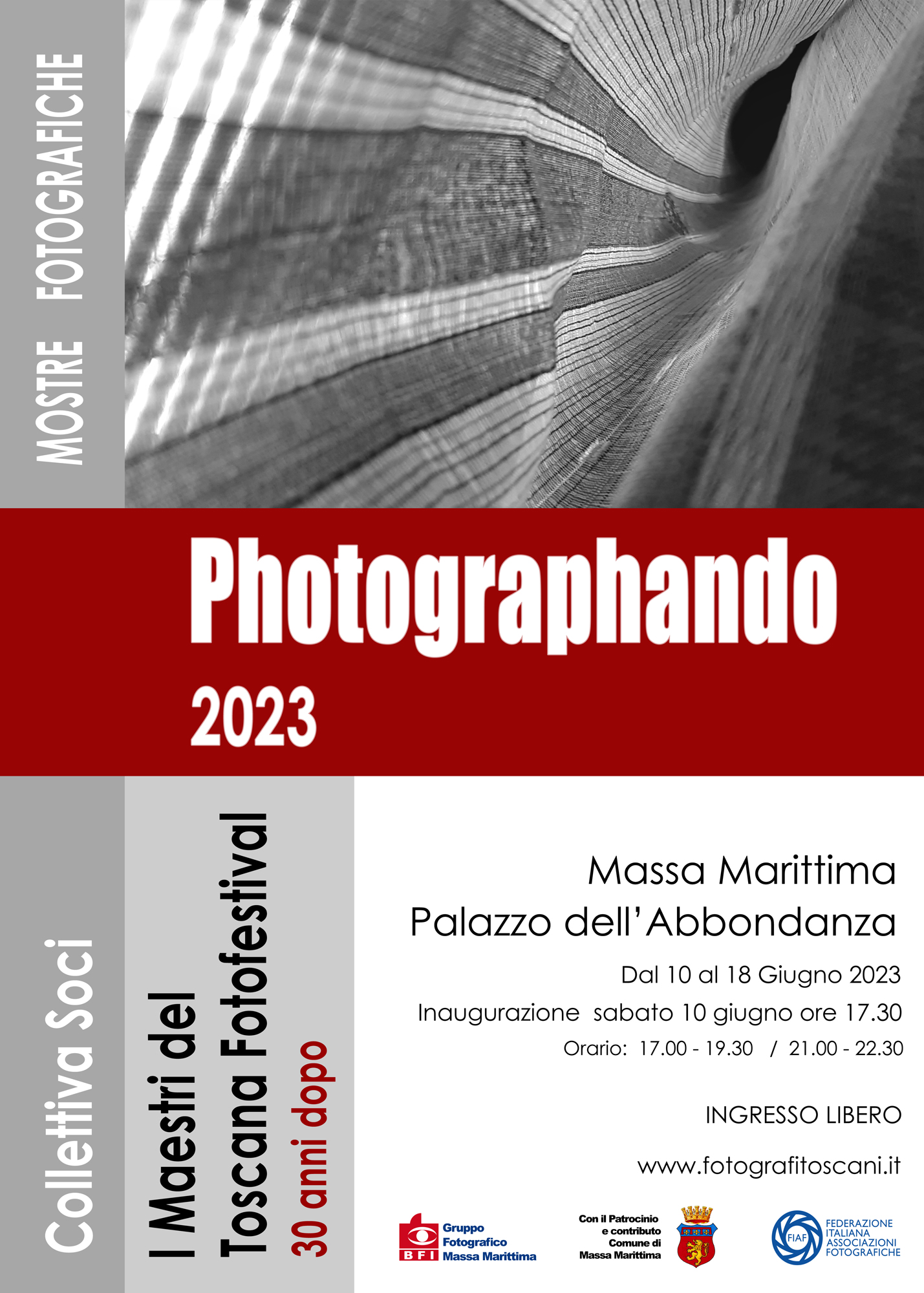



















Speak Your Mind